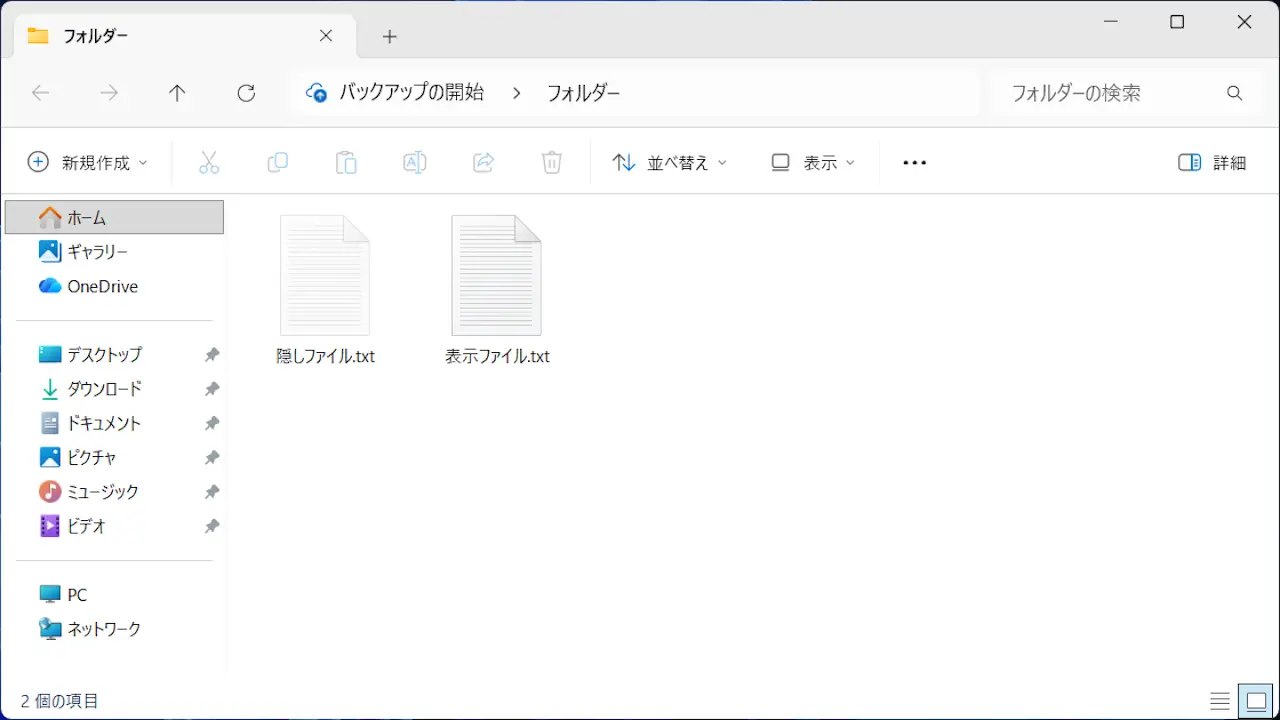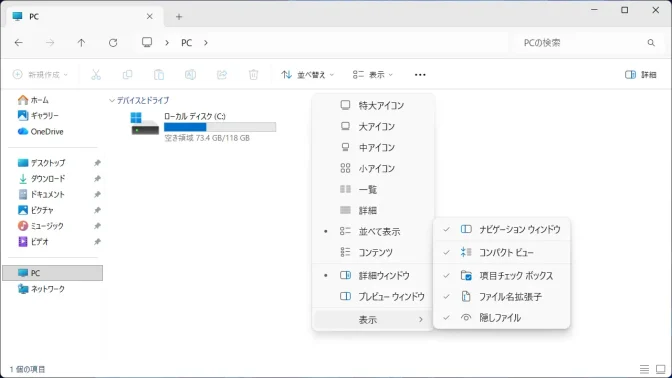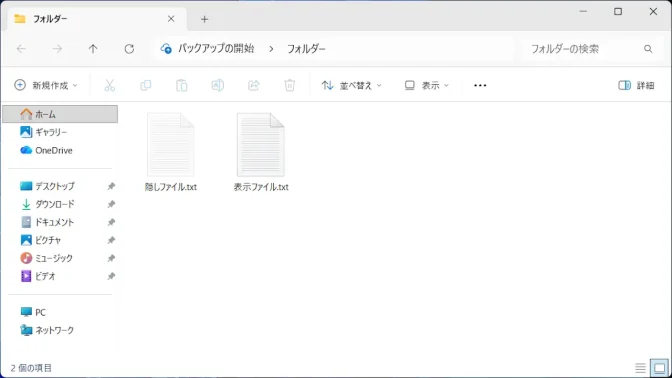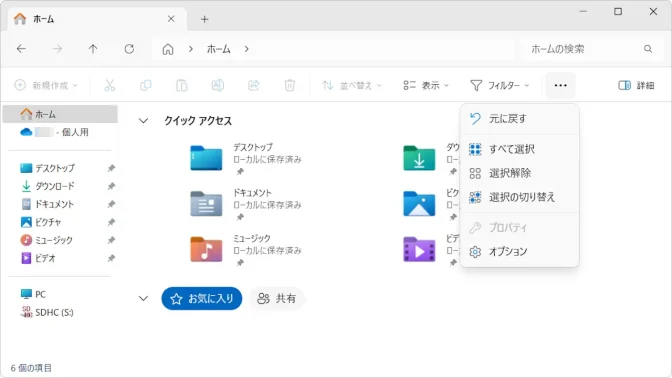Windows 11では、ファイル/フォルダーに【隠しファイル】と呼ばれる属性を付与できます。これらのファイルは通常では見えませんが、表示/非表示は切り替えられるようになっています。
隠しファイルとは?
保存されたデータを無暗に書き換えると「起動しなくなった」などと言ったトラブルが発生する為に、システムに関するファイル/フォルダーなどは通常では見られないようになっており、これを隠しファイル/隠しフォルダー/隠しドライブなどと呼びます。
Windowsでは、これら隠しファイルのほかに保護されたオペレーティングシステムファイルもあり、それぞれ別々に表示/非表示を切り替えるようになっています。
また、ユーザーが作成したファイル/フォルダーを隠しファイルにすることもできます。
表示する手順
隠しファイル
エクスプローラーの表示より表示>隠しファイルをクリックして
クリックするたびにオン/オフが切り替わります。
隠しファイルを表示するやり方は以上です。
保護されたオペレーティングシステムファイル
前述した隠しファイルを✔する必要があります。
フォルダーオプションの表示より保護されたオペレーティングシステムファイルを表示しないのチェックを外します。
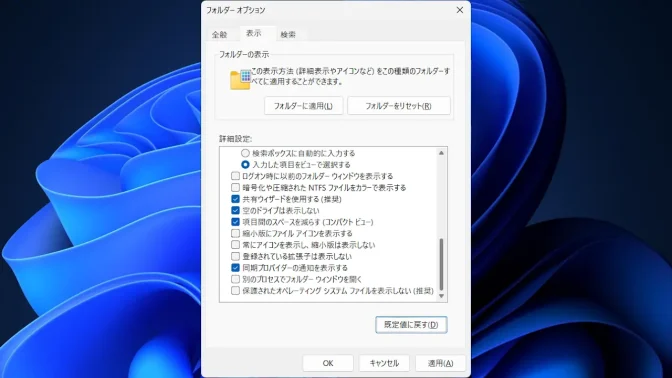
保護されたオペレーティングシステムファイルを表示するやり方は以上です。
隠しファイルにする手順
対象のファイルを右クリックし、コンテキストメニューよりプロパティをクリックします。
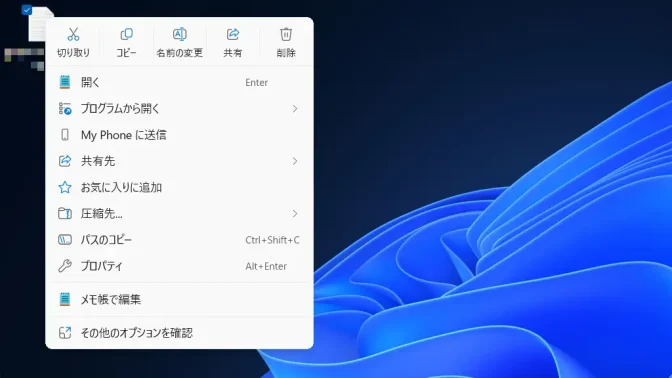
表示されたプロパティの全般>属性より隠しファイルを
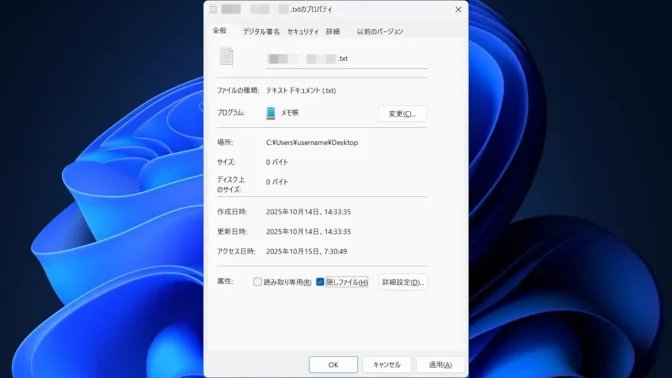
元に戻す場合はチェックを外します。
ファイル/フォルダーを隠しファイルにするやり方は以上です。